フォントを見つけるのは難しくありません。 あなたはそれらを購入することができますが、優れた多用途のフリーフォントも不足していません。ほぼすべてのフォントを見つけて、信じられないかもしれませんが、適切なフォントを見つけることは本当に難しい部分です。使い方はとても簡単です。外部フォントを使用するには、OSにインストールする必要があります。 macOSにフォントをインストールする方法は次のとおりです。
macOSにフォントをインストールする
macOSへのフォントのインストールは簡単ですが、フォントはいくつかの異なる形式で利用可能であり、すべてがmacOSで動作するわけではないことを知っておく必要があります。
Macでは、機能するフォント形式はOpenTypeフォント、つまり.OTPフォントファイル、およびTrueTypeフォント、つまり.TTFフォントファイルは問題なくインストールされます。オンラインでフリーフォントを検索し、好きなフォントをダウンロードします。 zipファイルまたはOTPまたはTTFファイルとしてダウンロードできます。 zipファイルとしてダウンロードする場合は、解凍します。
抽出されたフォルダには、フォントがさらに含まれている可能性があります一つのフォーマットよりも、それは実際には良いことです。今すぐインストールできます。 macOSでは、フォントファイルを右クリックし、[プログラムから開く]> [フォントブック]を選択します。

フォントが小さなウィンドウで開きます。フォントのすべての文字をプレビューできます。見た目がよければ、プレビューウィンドウの右下にある[フォントのインストール]ボタンをクリックすると、フォントがインストールされます。
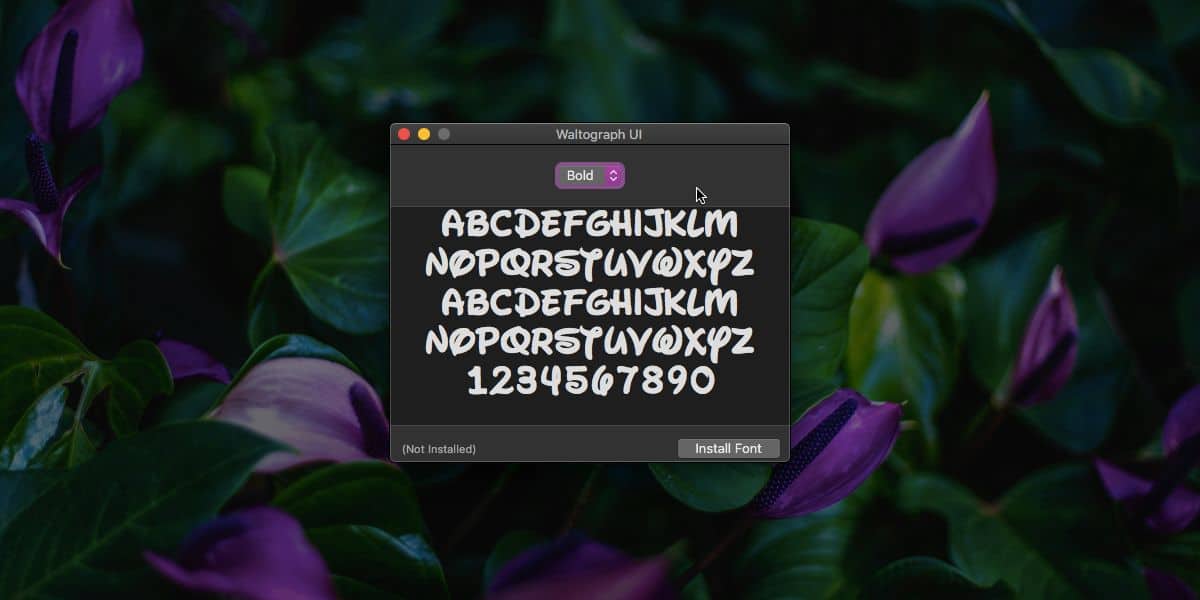
インストールすると、次のようなアプリで使用できます使用するフォントを変更できます。フォントはいつでも無効化または削除できます。 SpotlightからFont Bookを開き、削除するフォントを選択します。右クリックして、コンテキストメニューから[フォント名を削除]を選択します。
フォントを削除したくない場合は、無効にすることもできます。 Font Bookでフォントを選択し、上部にある小さなチェックマークボタンをクリックして無効にします。
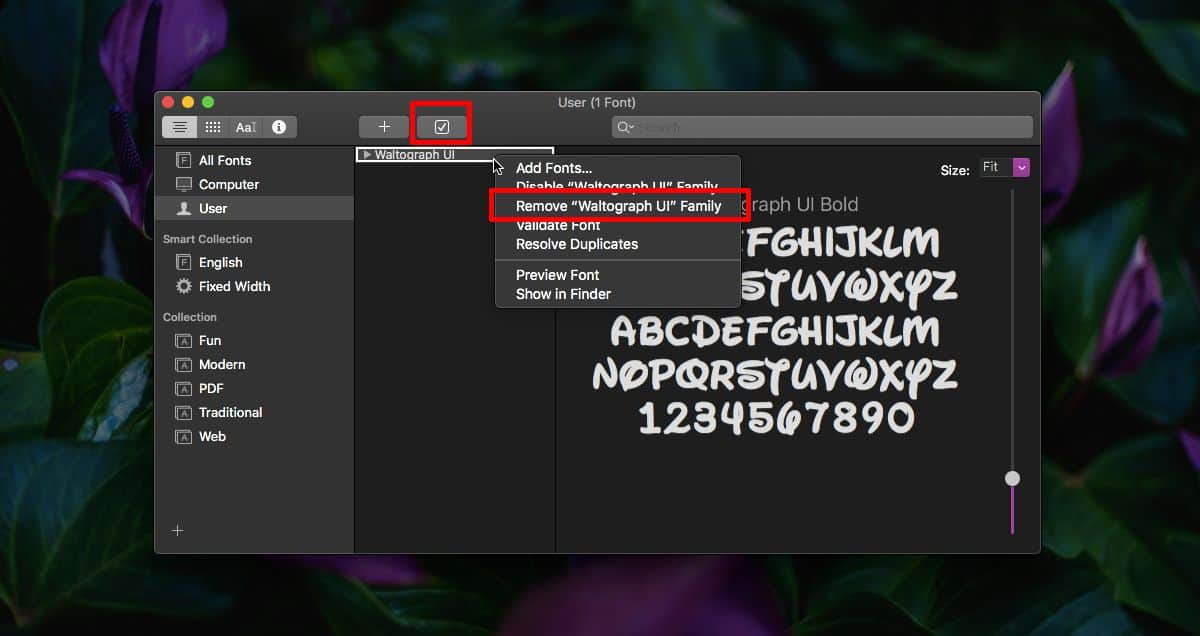
フォントが特定のOSまたは念頭に置いてハードウェアの種類。フォントはMacで見栄えがよくない場合があります。Macは、デザイン作業に最適なコンピュータです。ただし、試してみたすべてのフォントが見た目が悪い場合は、macOSに問題がある可能性があり、フォントの見た目を修正する方法がいくつかあります。
フォントをインストールしても、そのフォントが使用されているファイルに自動的に埋め込まれることはありません。













コメント